
Мазмуну:
- Автор John Day [email protected].
- Public 2024-01-30 10:43.
- Акыркы өзгөртүү 2025-01-23 14:53.

Бул көрсөтмө сизге эски компьютер компоненттеринен рабочий желдеткичти кантип жасоону көрсөтөт. бул пайдалуу нерсе куруп жыгылган күнү жамгырлуу күн үчүн жакшы долбоор. Мен көрсөтмөлөрүмдү так айтам, ошондуктан көп кадамдар бар окшойт.
1 -кадам: материалдар

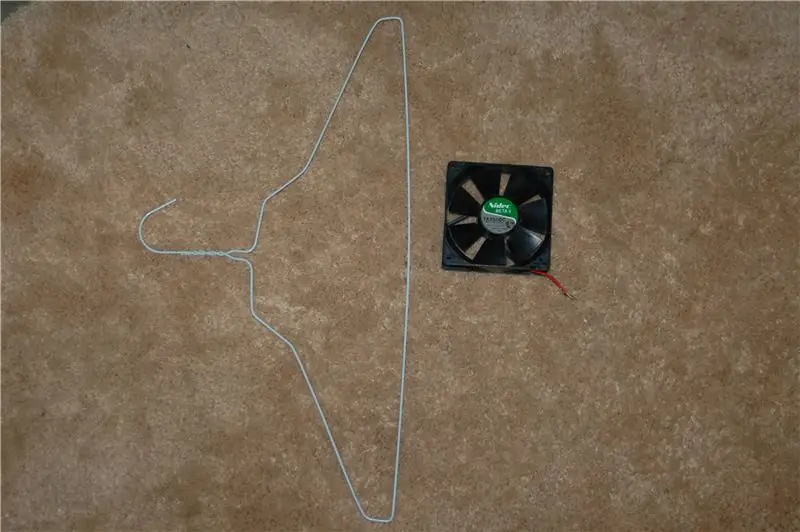

сүрөттөр баарын көрсөтөт
2 -кадам: пункттарды даярдоо


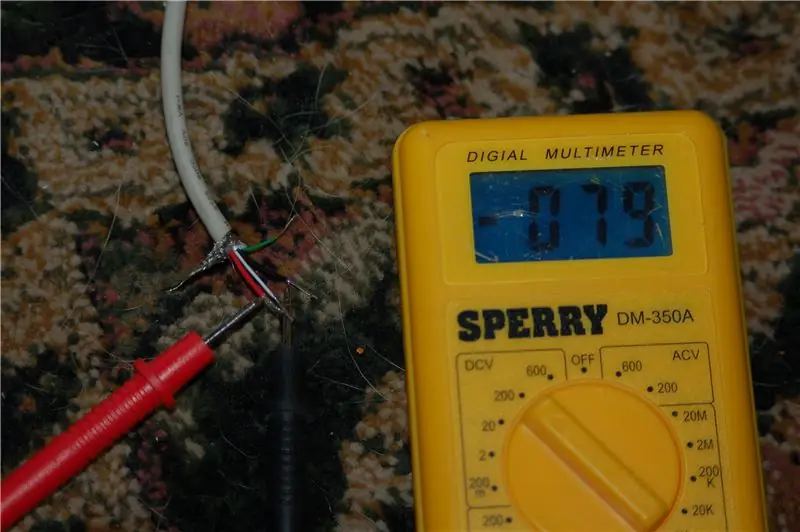

USB кабелин компьютериңизге кирбей турган аягына чейин кесиңиз. Эгерде ал цилиндрлердин бирөөсү болсо, аны да кесип салыңыз. Желдеткичке джекти кесип салыңыз. Бардык зымдарды сыйрып алыңыз. Кайсы зымдар 9 вольтту колдонуп, желдеткичтин ар кандай комбинацияларын сынап көрүңүз. Эсиңизде болсун, сизде туура зымдар болушу мүмкүн, бирок аларды артка каратып коюңуз, анан ал айланбайт, андыктан ар бир комбинацияны эки жакка тең аракет кылыңыз. Эгерде желдеткич айланса, анда ал эки зым иштейт (дух). Сиз эки зымды тапкандан кийин, башка зымдарды кесип салыңыз. USB кабелинин бир башын компьютерге сынап көрүңүз жана мультиметрди колдонуп, зымдардын ар кандай айкалыштарын текшериңиз. Меники кара жана кызыл түстө болчу, бирок бардык жиптер бирдей экенин билбейм, бирок баары бир биринчи экөөнү сынап көрүңүз. Эки электр зымын тапкандан кийин, башкаларын шнурдун өзүнө бүктөп, сүрөткө окшоп тегерете скотч менен жабыңыз.
3 -кадам: Кабелдөө

Кичи зым гайканы эки кызыл зымды туташтыруу үчүн колдонуңуз. Бир казыкты бир казыкка, экинчисин кара казды башка казыкка бекитүү менен которгучту коюңуз. Сиз ошондой эле туташтыргычтагы кызылдарды жана кара түстөрдү туташтырсаңыз болот, түстөр бирдей болгондо мааниге ээ эмес. Сиз которгучка зымдарды алгандан кийин, сиз аларды ширете аласыз (мен ысык клей колдондум, анткени мен дагы эле менин ширетүүм боюнча иштешим керек). Муну кылгандан кийин, баарына кол салуу үчүн желдеткичтин тегерегиндеги электр лентасын колдонуңуз. аны туташтырганыңызга ишениңиз, андыктан которгуч желдеткич үйлөп турган жакты көрсөтүп турат.
4 -кадам: Тестирлөө

Стендден башкасынын баарын чогулткандан кийин, аны сынап көрүү керек. Кабелди USB портуна сайыңыз жана которгучту басыңыз. Желдеткич коммутатор көрсөтүп жаткан дирекцияда үйлөшү керек. Эгерде бир нерсе иштебей жатса, аны иштей электе ойлонуп көрүңүз.
5 -кадам: Туруу

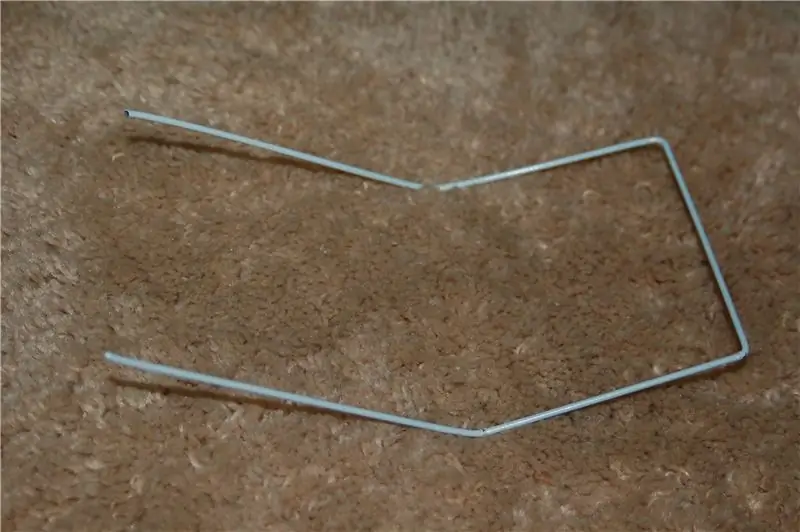

Зым илгичти ачуу үчүн кычкачтарды колдонуңуз. астынкы тилкени кесип, анын узундугу 17,5 дюйм. Мен узун нерселерди терүүнү жактырбайм, андыктан сүрөттөрдү кронологиялык тартипте жайгаштырам. жөн гана өлчөө үчүн сызгычты жана ийилүү үчүн ийне мурун тиштерин колдонуңуз
6 -кадам: Сиз бүттүңүз

Күйөрманыңызды орнотуп, эс алыңыз (ооба, мен бир эле сүрөттү кайра -кайра колдоном).
Сунушталууда:
Оңой Snap Circuit Fan On/Off Switch: 3 кадам

Оңой Snap Circuit Fan On/Off Switch менен: Бул тез схемаларды колдонуучу оңой долбоор --- бул сизге жагат деп үмүттөнөм! Бул чындыгында андай иштебейт, бирок, бул тарбиялык! P.S. Бул долбоор демонстрациясы жок жаңыдан баштагандар үчүн
Raspberry Pi PC-PSU Desktop Computer with Hard Disk, Fan, PSU and On-Off Switch: 6 кадам

Raspberry Pi PC-PSU рабочий компьютери катуу диск, күйөрман, PSU жана күйгүзүү менен: Сентябрь 2020: Экинчи Raspberry Pi кайра орнотулган компьютерди электр менен жабдуу корпусунун ичинде курулган. Бул үстүндө желдеткичти колдонот - жана PC -PSU корпусунун ичиндеги компоненттердин жайгашуусу башкача. Өзгөртүлгөн (64x48 пиксел үчүн), Жарнама
Desktop Device - Ыңгайлаштырылган Desktop Assistant: 7 кадам (Сүрөттөр менен)

Desktop Device - Customizeable Desktop Assistant: Desktop Device - бул интернеттен жүктөлгөн ар кандай маалыматты көрсөтө турган чакан жеке рабочий жардамчы. Бул түзмөк мен тарабынан CRT 420 - Берри колледжинин атайын темалар сабагы үчүн иштелип чыккан жана инструктор тарабынан жетектелген
USB Powered Desk Fan JUNKтан: 6 кадам
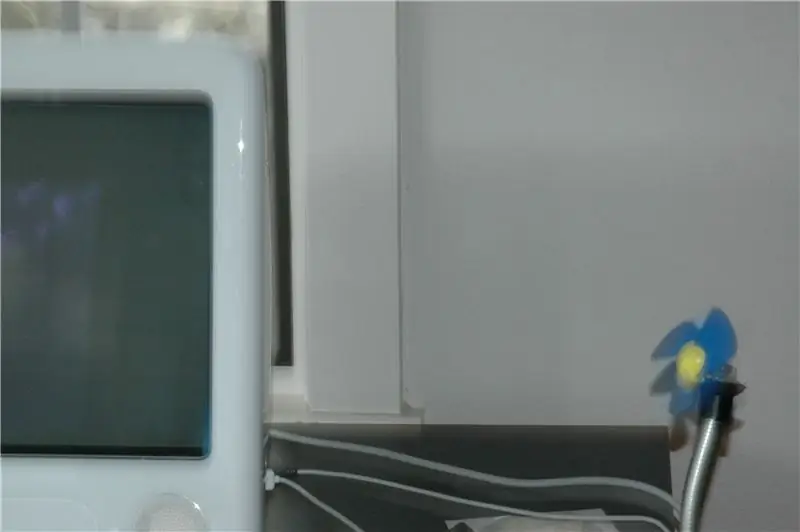
JUNKтан USB Powered Desk күйөрманы: Бул сиздин үстөлүңүзгө койо турган кичинекей желдеткич жана компьютериңиздеги USB порт аркылуу гана иштейт. Бул толугу менен керексиз нерселерден жасалышы мүмкүн жана USB жана ширетүү үчүн эң сонун биринчи долбоор. Бул салыштырмалуу оңой, бирок кээ бир бөлүктөрү
USB Power Fan муздаган, USB хабына курулган, Ноутбук сумкасы 1 -бөлүк: 6 кадам

USB Power Fan муздаган, USB хабына курулган, Ноутбук сумкасы 1 -бөлүк: Ноутбук сумкалары кымбат. арзан дегени - бул таптакыр жаман нерсе. Эң татыктуусу $ 69.99дан башталат жана бул акчаны биринчи кезекте мен каалагандай болбогон учурда коротуу кыйын, ошондуктан мен муну өзүм жасап көрүүнү чечтим
